วิธีลบลายน้ำใน SmartDraw ด้วย 2 วิธีที่เป็นไปได้
หากคุณต้องการวิธีที่ง่ายและมีประสิทธิภาพในการสร้างแผนภูมิ การวาด และการทำแผนที่ ให้นำเสนอคุณภาพระดับองค์กร แล้วใช้ SmartDraw คุณสามารถใช้จินตนาการของคุณและทำให้เป็นจริงได้ด้วยความช่วยเหลือของ SmartDraw เครื่องมือนี้ฟรีหรือไม่? คุณสามารถใช้การทดลองใช้ฟรีเจ็ดวันซึ่งสนับสนุนให้ใช้เครื่องมือนี้ได้ฟรีโดยมีลายน้ำอยู่บนนั้น การจัดการกับลายน้ำในไฟล์ที่ส่งออกอาจเป็นเรื่องยุ่งยากสำหรับคุณ ที่นี่ เราแนะนำให้คุณรู้จักกับบล็อกโพสต์นี้ เนื่องจากเรานำเสนอเฉพาะเครื่องมือที่ดีที่สุดที่คุณสามารถหาได้ในตลาดซึ่งทำงานได้อย่างมีประสิทธิภาพในการลบลายน้ำ อยู่และอ่านข้อมูลด้านล่างเพื่อเรียนรู้ วิธีลบลายน้ำใน SmartDraw ในสองวิธีที่มีประสิทธิภาพ

ส่วนที่ 1 วิธีลบลายน้ำใน Smart Draw โดยการซื้อรหัสใบอนุญาต [เวอร์ชันอย่างเป็นทางการ]
จะลบลายน้ำออกจาก SmartDraw ได้อย่างไร? นี่เป็นวิธีแรกที่เราจะแนะนำให้คุณรู้จัก โดยการซื้อคีย์ใบอนุญาตสำหรับเครื่องมือนี้ แพลตฟอร์มนี้เสนอแผนประเภทต่างๆ ที่คุณจะได้รับซึ่งจะเป็นประโยชน์ต่อจุดจบของคุณ นอกจากนี้ คุณไม่สามารถซื้อการเข้าถึงเครื่องมือนี้เป็นเวลา 1 เดือน ดังนั้นหากคุณวางแผนที่จะซื้อรหัสสัญญาอนุญาต คุณจะถูกเรียกเก็บเงินรายเดือน แต่ยอดรวมที่คุณจะจ่ายเป็นเวอร์ชันรายปี หากคุณพอใจในประสิทธิภาพของเครื่องมือนี้และต้องการซื้อ คุณสามารถทำตามขั้นตอนที่เราเพิ่มด้านล่าง
ขั้นตอนเกี่ยวกับวิธีการลบลายน้ำใน SmartDraw ด้วยรหัสใบอนุญาต:
ขั้นตอนที่ 1. เปิดเว็บไซต์อย่างเป็นทางการของ SmartDraw และตรวจสอบให้แน่ใจว่าคุณเข้าถึงเว็บไซต์ที่ถูกต้องเพื่อทำธุรกรรมที่ปลอดภัย
ขั้นตอนที่ 2. ที่เว็บไซต์ คลิก ซื้อ เพื่อดูแผนที่มีอยู่
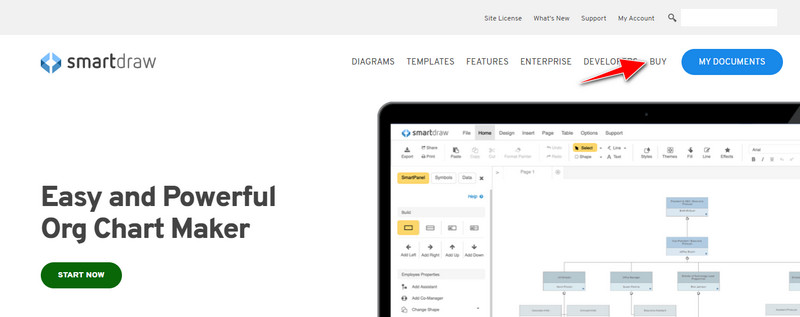
ขั้นตอนที่ 3. คุณสามารถซื้อ SmartDraw เป็น บุคคล ทีม หรือไซต์. คลิก Buy Now หากคุณกำลังจะซื้อเวอร์ชันสำหรับบุคคลและทีม
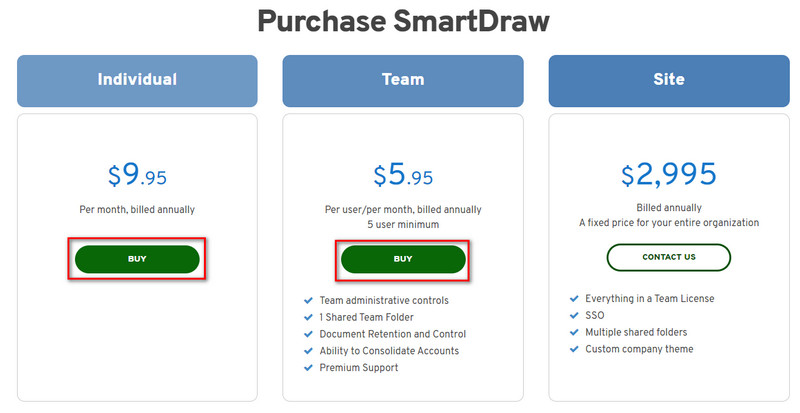
ขั้นตอนที่ 4. ทางด้านขวาของเครื่องมือ คุณจะเห็นยอดรวมของเครื่องมือหลังจากรายปี คลิก ดำเนินการต่อ ในการประมวลผล.
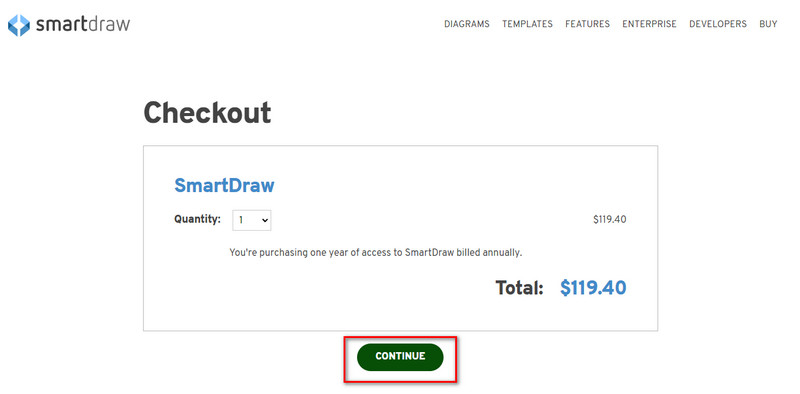
ขั้นตอนที่ 5. เพิ่มข้อมูลบัญชีและการเรียกเก็บเงินของคุณที่ต้องกรอก แล้วกด ดำเนินการต่อ เพื่อดำเนินการรับรหัสใบอนุญาต
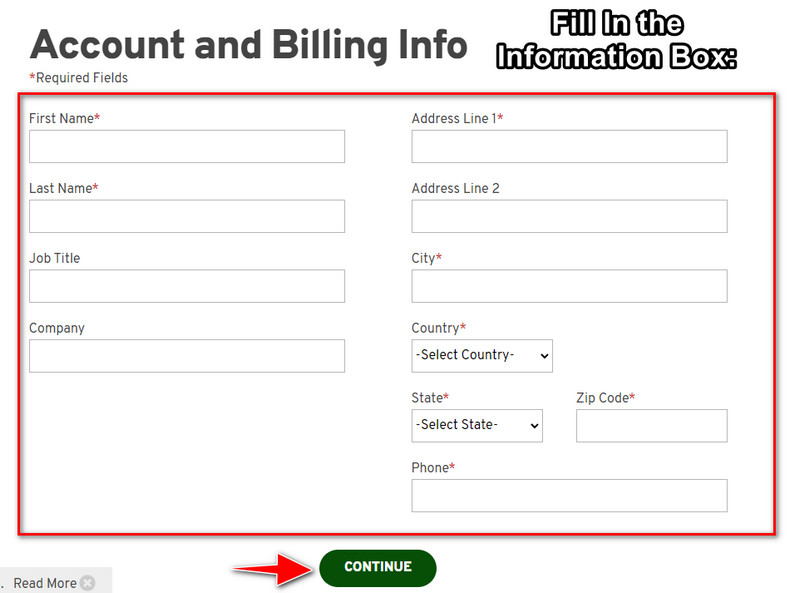
ส่วนที่ 2 วิธีลบลายน้ำใน Smart Draw ฟรีโดยใช้บริการเว็บ [ไม่มีค่าใช้จ่าย]
วิธีการลบลายน้ำออกจากรุ่นทดลองของ SmartDraw โดยไม่ต้องซื้อ? จากนั้นคุณจะต้องใช้ FVC ฟรี Watermark Remover ออนไลน์. น้ำยาล้างลายน้ำนี้พร้อมให้คุณใช้งานแล้ว คุณไม่จำเป็นต้องมีความเชี่ยวชาญในการลบลายน้ำบนรูปภาพของคุณ เนื่องจากการใช้เครื่องมือนี้จะไม่ยุ่งยากในการจัดการ แม้ว่าคุณจะเป็นผู้เชี่ยวชาญ แต่คุณยังสามารถใช้ซอฟต์แวร์นี้เพื่อลบลายน้ำหรือวัตถุที่ไม่ต้องการบนรูปภาพของคุณได้ ด้วยความช่วยเหลือของน้ำยาลบลายน้ำนี้ จะไม่มีคราบบนภาพของคุณที่ไม่สามารถลบออกได้ ต้องการลองใช้ซอฟต์แวร์นี้แทนการซื้อคีย์ใบอนุญาตหรือไม่ ถ้าใช่ ให้ทำตามบทช่วยสอนนี้ที่เราเพิ่มด้านล่างเพื่อลบลายน้ำบนรูปภาพอย่างมีประสิทธิภาพ
ขั้นตอนเกี่ยวกับวิธีการลบลายน้ำของ SmartDraw บนกราฟหรือไดอะแกรมฟรี:
ขั้นตอนที่ 1. แทนที่จะค้นหาเครื่องมือเว็บบนเว็บเบราว์เซอร์ของคุณ คุณสามารถคลิกที่นี่ ลิงค์ เพื่อเปิด ซึ่งจะเป็นการเปิดแท็บใหม่ในเครื่องมือค้นหาของคุณ
ขั้นตอนที่ 2. การใช้เมาส์ของคุณ ลากแล้ววาง กราฟรูปภาพหรือไดอะแกรมที่คุณสร้างบน SmartDraw เพื่อให้คุณสามารถอัปโหลดได้
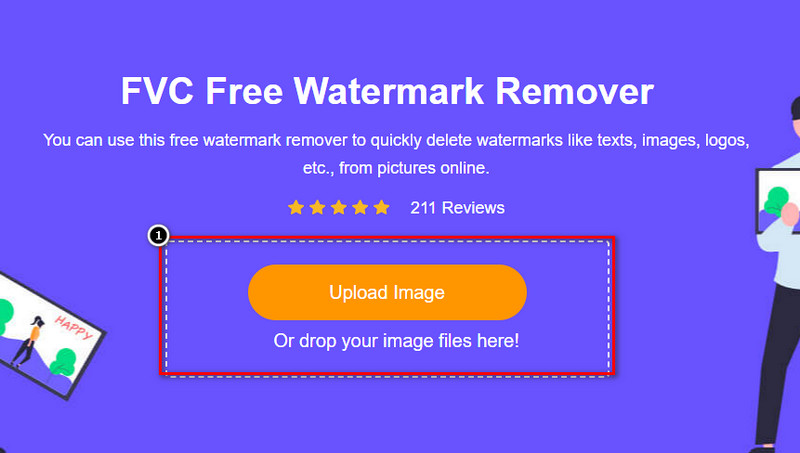
ขั้นตอนที่ 3. เมื่อเปิดตัวโปรแกรมลบลายน้ำออนไลน์แล้ว ให้เลือกเครื่องมือที่คุณต้องการเน้นลายน้ำบนรูปภาพ
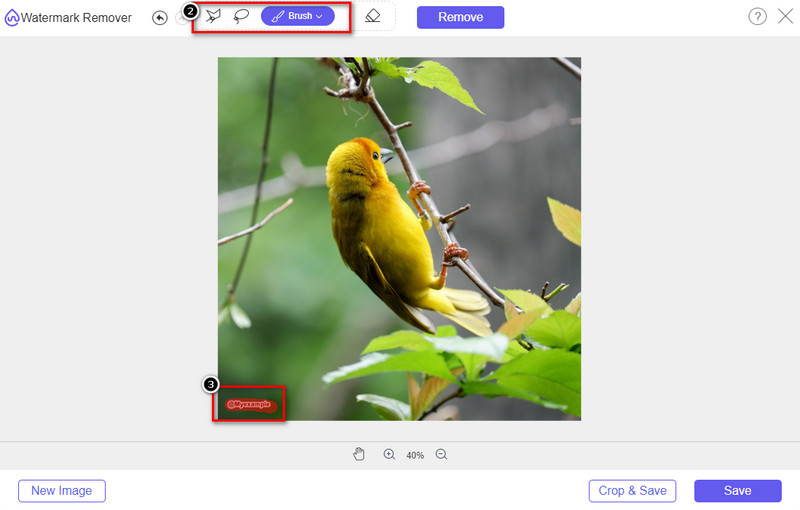
ขั้นตอนที่ 4. หลังจากไฮไลต์ลายน้ำหรือโลโก้บนรูปภาพที่คุณอัปโหลดแล้ว ให้กด ลบ.
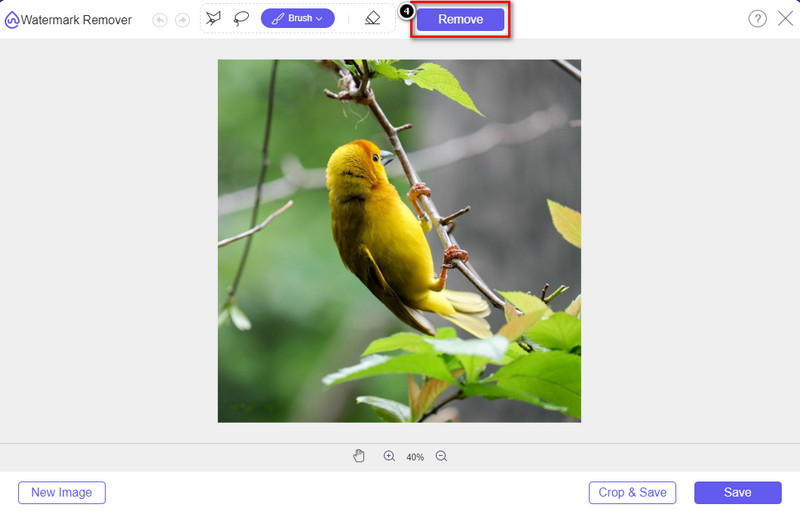
ขั้นตอนที่ 5. รอให้กระบวนการลบลายน้ำแล้วคลิก บันทึก เพื่อดาวน์โหลดกราฟ o ไดอะแกรมที่คุณอัปโหลด โฟลเดอร์จะแสดงบนหน้าจอของคุณ ตอนนี้ตรวจสอบเวอร์ชันของกราฟหรือไดอะแกรมที่คุณสร้างโดยไม่มีลายน้ำ
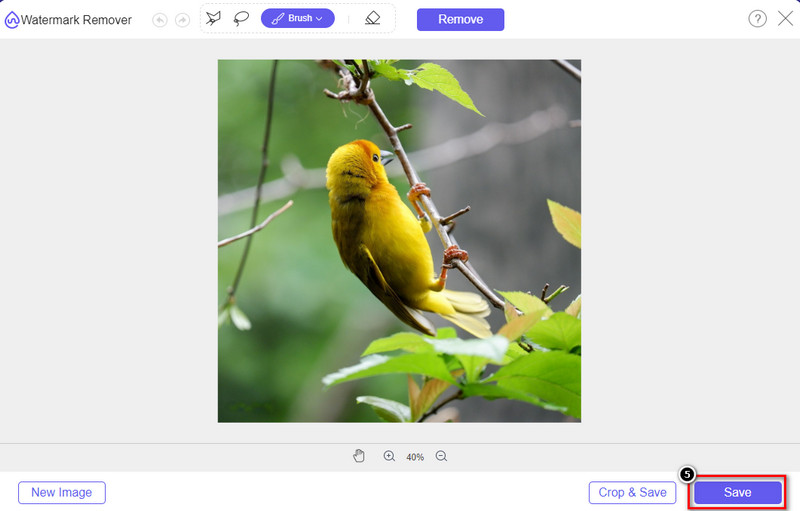
ข้อดีของการใช้ FVC Free Watermark Remover ออนไลน์:
◆ ไม่จำเป็นต้องดาวน์โหลดแอปเพราะมีให้บริการบนเว็บ
◆ รองรับรูปภาพได้หลากหลาย และสามารถลบลายน้ำได้อย่างมีประสิทธิภาพ
◆ เป็นโปรแกรมลบลายน้ำโดยเฉพาะซึ่งให้ผลลัพธ์คุณภาพสูง
◆ ไม่มีการเพิ่มลายน้ำในผลลัพธ์สุดท้ายเมื่อส่งออก
◆ ไม่จำกัดจำนวนครั้งในการใช้งานและขนาดไฟล์
ส่วนที่ 3 ส่วนเพิ่มเติม – วิธีการสร้างแผนภูมิ กราฟ หรือไดอะแกรมบน SmartDraw พร้อมขั้นตอนโดยละเอียด
ส่วนก่อนหน้าจะสอนวิธีกำจัดลายน้ำ SmartDraw ในส่วนนี้ เราจะสอนวิธีสร้างแผนภูมิ กราฟ และไดอะแกรมโดยใช้ SmartDraw คุณสามารถทำตามขั้นตอนที่เราเพิ่มด้านล่างเพื่อทราบวิธีการดำเนินการ
ขั้นตอนที่ 1. ไปที่เว็บไซต์อย่างเป็นทางการเพื่อสร้างกราฟ แผนภูมิ หรือไดอะแกรม
ขั้นตอนที่ 2. เมื่อคุณเปิดเว็บไซต์อย่างเป็นทางการแล้ว คลิก เริ่มเลย และเปิดบัญชีของคุณ
ขั้นตอนที่ 3. ทางด้านซ้าย ให้เลือกประเภทของเทมเพลตที่คุณต้องการสร้างหรือสร้าง
ขั้นตอนที่ 4. เพิ่มข้อมูลในแต่ละโฟลว์ชาร์ต จะมีตัวเลือกเพิ่มเติมที่คุณสามารถใช้ได้ที่ด้านซ้ายของเว็บไซต์
ขั้นตอนที่ 5. คลิก ส่งออก ปุ่ม เลือกรูปแบบประเภทที่คุณต้องการ แล้วคลิกเพื่อเริ่มกระบวนการ หากคุณใช้เวอร์ชันฟรี จะมีลายน้ำ คุณสามารถคัดลอกขั้นตอนในส่วนที่ 2 เพื่อลบลายน้ำ
อ่านเพิ่มเติม:
วิธีลบลายน้ำ B612 ออกจากรูปภาพของคุณ
ส่วนที่ 4 คำถามที่พบบ่อยเกี่ยวกับวิธีการลบ SmartDraw Watermark
SmartDraw สามารถส่งออกภาพ PNG ได้หรือไม่
ได้ คุณสามารถมีแผนภูมิโปร่งใสในรูปแบบ PNG ได้ อย่างไรก็ตาม จะเพิ่มลายน้ำหากคุณใช้เวอร์ชันฟรี คุณสามารถซื้อเวอร์ชันอย่างเป็นทางการได้ ดังนั้นจะมีลายน้ำบนรูปภาพที่ส่งออก
SmartDraw ราคาเท่าไหร่?
หากคุณกำลังจะซื้อแผนบน SmartDraw คุณสามารถซื้อแผนได้ตั้งแต่ $ 5.95 คุณสามารถตรวจสอบราคาอื่น ๆ ที่มีให้บนเว็บไซต์ทางการ
ข้อดีของการซื้อ SmartDraw รุ่นพรีเมี่ยมคืออะไร?
คุณสามารถควบคุมผู้ดูแลระบบของทีม โฟลเดอร์ทีม การสนับสนุนระดับพรีเมียม และส่งออกรูปภาพโดยไม่มีลายน้ำสำหรับแต่ละแผน สำหรับข้อได้เปรียบระดับพรีเมียมอื่นๆ คุณสามารถเข้าไปที่เว็บไซต์ทางการ และดูคุณสมบัติและฟังก์ชันที่คุณจะได้รับ
สรุป
ตอนนี้คุณรู้วิธีบันทึก SmartDraw โดยไม่มีลายน้ำแล้ว ด้วยสองวิธีที่เราเพิ่มเข้าไป ไม่ว่าคุณจะซื้อหรือใช้เครื่องมือเพื่อลบลายน้ำในไฟล์ที่ส่งออก หากคุณไม่ต้องการซื้อเครื่องมือ คุณต้องใช้มันเพราะเป็นเครื่องมือเว็บที่มีประสิทธิภาพที่สุดในการกำจัดลายน้ำ หากคุณคิดว่าบทความนี้ช่วยคุณแก้ปัญหาได้ แสดงว่าคุณให้คะแนนเรา 5 ดาว



 Video Converter Ultimate
Video Converter Ultimate บันทึกหน้าจอ
บันทึกหน้าจอ



